三星GT-I8150手机怎么进Recovery模式?详细步骤是怎样的?
三星手机GT-I8150作为一款经典的Android设备,虽然在当前市场中已逐渐淡出,但仍有部分用户在使用或对其进行刷机、系统维护等操作,Recovery模式是安卓设备中一个重要的底层环境,常用于系统更新、清除数据、安装第三方ROM等操作,本文将详细介绍三星GT-I8150进入Recovery模式的多种方法、操作步骤及注意事项,帮助用户顺利完成相关操作。
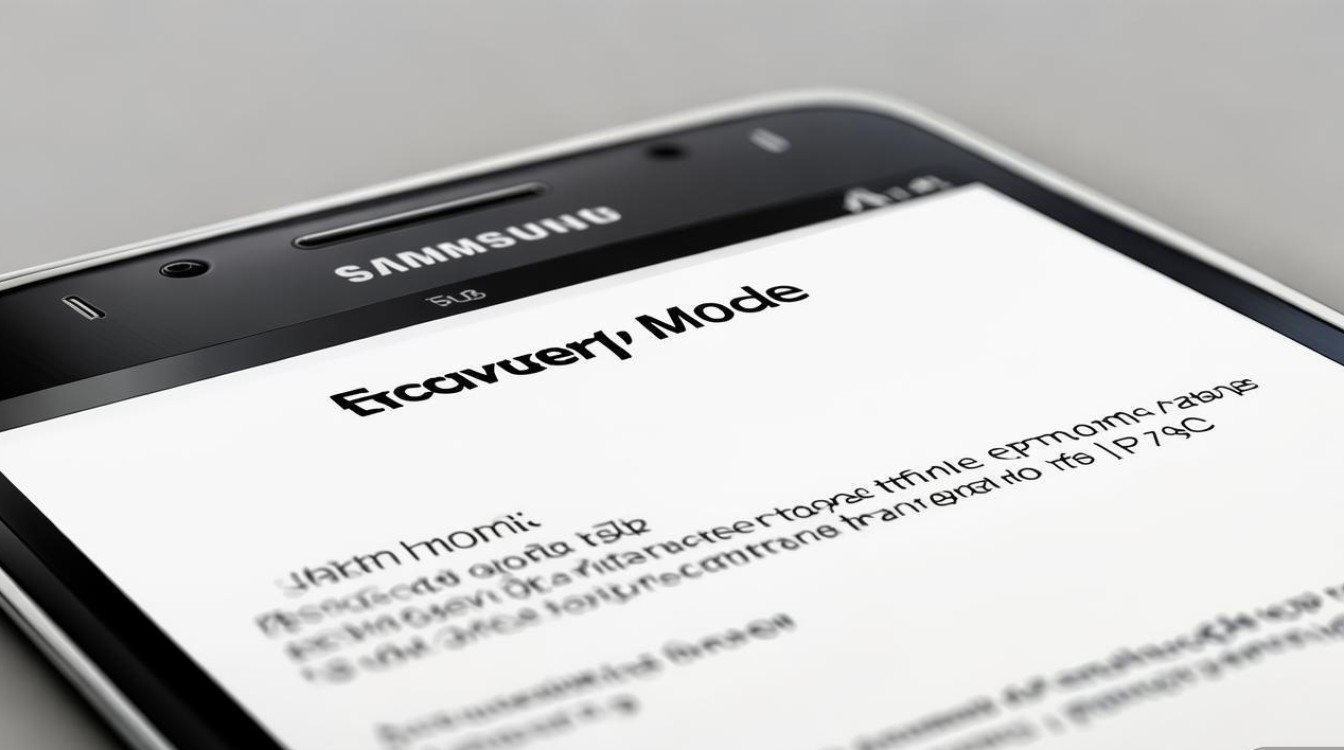
Recovery模式简介及适用场景
Recovery模式是安卓设备的恢复模式,独立于日常操作系统运行,提供基础的系统维护功能,对于GT-I8150用户而言,进入Recovery模式主要用于以下场景:
- 官方系统更新:通过官方Recovery安装OTA更新包或官方固件。
- 清除数据:恢复出厂设置(Wipe Data/Factory Reset)或清除缓存分区(Wipe Cache Partition)。
- 刷机操作:安装第三方ROM、Modem或补丁包(需配合第三方Recovery)。
- 备份与恢复:使用第三方Recovery进行系统备份(如NANDroid备份)。
GT-I8150进入Recovery模式的通用方法
三星GT-I8150(国际版型号为Galaxy W,国内版可能存在差异)进入Recovery模式主要通过按键组合触发,以下是详细步骤:
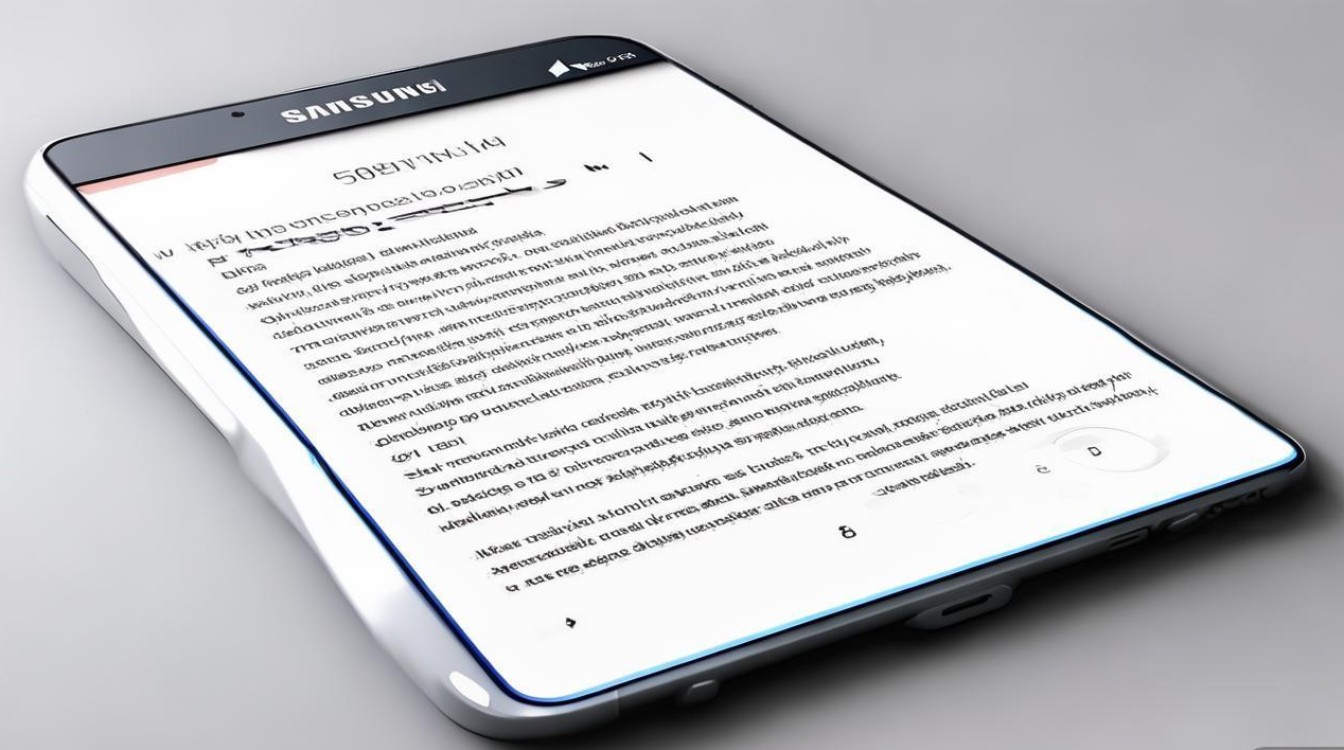
关机操作
确保手机处于完全关机状态,长按电源键,在弹出的关机菜单中选择“关机”,或长按电源键直至屏幕黑屏并振动(部分设备可能需要8-10秒)。
按键组合进入
关机后,同时按下以下按键组合,直至屏幕出现Recovery菜单:

- 音量上键 + Home键 + 电源键
- 操作说明:
- 长按电源键约3秒,手机振动后立即松开(部分设备无需此步骤,直接同时按三键)。
- 在屏幕黑屏状态下,迅速同时按下音量上键、Home键(物理Home键)和电源键,保持按压状态5-10秒,直至屏幕出现三星Logo或直接进入Recovery界面。
- 注意事项:
- Home键是GT-I8150的物理按键,位于屏幕下方,需确保按键功能正常。
- 若按键组合未成功,可能是按键灵敏度问题,可尝试调整按压力度或顺序(如先按音量上键+Home键,再快速按电源键)。
- 操作说明:
通过ADB命令进入Recovery模式(需开发者选项)
若按键组合操作不便,且电脑已安装ADB工具,可通过命令行方式进入Recovery模式,此方法需满足以下前提:
- 手机开启USB调试模式(设置 → 关于手机 → 连续点击“版本号”7次启用开发者选项 → 返回设置 → 开发者选项 → 开启USB调试)。
- 电脑安装ADB驱动并配置环境变量。
操作步骤
- 连接手机与电脑:使用USB数据线连接手机和电脑,确保电脑已识别到设备(可在设备管理器中查看)。
- 打开命令行工具:在电脑上打开“命令提示符”(Windows)或“终端”(Mac/Linux)。
- 输入命令:
adb reboot recovery
- 执行命令:按下回车键后,手机将自动重启并进入Recovery模式。
注意事项
- 若提示“adb未识别设备”,需重新安装ADB驱动或检查USB调试是否开启。
- 部分系统修改过的设备可能需要先授权电脑调试权限(手机屏幕会弹出授权提示,点击“允许”)。
三星官方Recovery与第三方Re的区别
GT-I8150默认搭载三星官方Recovery,功能相对基础;若用户刷入第三方Recovery(如TWRP),则功能更丰富,支持触控操作和高级备份,以下是两者的对比:
| 功能对比 | 三星官方Recovery | 第三方Recovery(如TWRP) |
|---|---|---|
| 操作方式 | 硬件按键控制(音量键选择,电源键确认) | 触控操作(部分支持按键) |
| 主要功能 | 安装官方更新、清除数据、恢复出厂 | 支持刷机、NANDroid备份/恢复、分区管理、文件管理 |
| 兼容性 | 仅支持三星官方固件 | 支持第三方ROM、Modem、修补程序等 |
| 获取方式 | 手机自带,无需额外安装 | 需通过 Odin 等工具刷入 |
第三方Recovery的刷入方法(可选)
若需使用第三方Recovery,步骤如下:
- 下载适用于GT-I8150的TWRP镜像(文件格式为
.tar或.img)。 - 下载Odin刷机工具(三星官方刷机工具)。
- 手机进入Download模式(关机状态下同时按音量下键+电源键+Home键)。
- 打开Odin,点击“AP”或“PIT”按钮选择下载的TWRP镜像。
- 点击“Start”开始刷入,完成后手机自动重启。
Recovery模式下的基础操作指南
成功进入Recovery模式后,界面通常显示蓝色或黑色背景,白色文字菜单,以下是常用操作说明:
菜单导航方式
- 音量上键/下键:选择菜单项。
- 电源键:确认选择或返回上一级。
- Home键:部分Recovery中用于返回主菜单。
常用功能详解
| 菜单选项 | 功能说明 |
|---|---|
| Reboot system now | 重启手机进入正常系统模式。 |
| Apply update from external storage | 从SD卡安装更新包(如ZIP格式的ROM或补丁)。 |
| Wipe data/factory reset | 清除用户数据(联系人、短信、应用等),恢复出厂设置(注意:此操作不可逆!)。 |
| Wipe cache partition | 清除系统缓存分区,解决卡顿、闪退等问题,不会丢失用户数据。 |
| Apply update from ADB | 通过ADB命令推送安装包(需电脑连接并开启ADB)。 |
操作注意事项
- 清除数据前备份:执行“Wipe data/factory reset”前,务必备份重要数据至SD卡或电脑。
- 安装包校验:通过“Apply update”安装ZIP包时,确保文件来源可靠且完整(避免损坏的安装包导致系统变砖)。
- 避免误操作:第三方Recovery功能较多,不熟悉的选项不要随意尝试(如“Wipe Dalvik Cache”或“Format Data”)。
常见问题及解决方法
问题一:按键组合无法进入Recovery
- 原因:按键灵敏度低、系统文件损坏或Root后修改了Recovery触发逻辑。
- 解决:
- 尝试多次按压按键组合,调整按压力度和时长。
- 若无效,可通过Odin重新刷入官方固件(选择“AP”按钮固件,勾选“Recovery”选项)。
问题二:进入Recovery后黑屏或卡住
- 原因:Recovery文件损坏或电池电量不足。
- 解决:
- 连接充电器充电10分钟以上再尝试进入。
- 通过Odin重新刷入官方Recovery(下载对应型号的
.tar.md5Recovery文件)。
问题三:ADB命令无法识别设备
- 原因:USB驱动未安装或USB调试未开启。
- 解决:
- 重新安装Samsung USB驱动(可通过Samsung Kies软件自动安装)。
- 检查开发者选项中USB调试是否开启,并重新连接电脑授权。
三星GT-I8150进入Recovery模式主要通过按键组合或ADB命令实现,用户可根据自身情况选择合适的方法,无论是进行系统维护还是刷机操作,均需谨慎对待,尤其是清除数据和安装第三方固件时,务必提前备份重要数据并确认操作步骤的正确性,若遇到问题,可参考本文提供的解决方法,或寻求专业刷机社区的帮助(如XDA Developers论坛),通过合理使用Recovery模式,用户可以更好地延长设备使用寿命或体验定制化系统功能。
版权声明:本文由环云手机汇 - 聚焦全球新机与行业动态!发布,如需转载请注明出处。



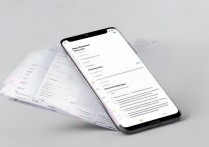








 冀ICP备2021017634号-5
冀ICP备2021017634号-5
 冀公网安备13062802000102号
冀公网安备13062802000102号